Ievietojiet piramīdu Microsoft Excel 2010
Daudzi cilvēki domā par Microsoft Excel kā programmu, kas galvenokārt paredzēta datu glabāšanai un šķirošanai izklājlapā. Tomēr tam faktiski ir dažas diezgan aizraujošas iespējas, kas to var padarīt par labu izvēli arī vizuāli pievilcīgu dokumentu izveidošanai. Starp šīm funkcijām ir spēja izveidot un ievietot SmartArt, kas ir grafiski elementi, kurus varat pielāgot ar savu tekstu. Viena no šīm SmartArt opcijām ir piramīda, kuru var konfigurēt dažādos veidos. Šis raksts parādīs, kā ievietot SmartArt piramīdu programmā Microsoft Excel 2010, kā arī norādīs uz izvēlnēm, kurās var atlasīt objekta formatēšanas un satura opcijas.
Izveidojiet SmartArt piramīdu programmā Excel 2010
Excel 2010 SmartArt piramīdas lielākā pievilcība ir vienkārši tā, kā tā izskatās. Pati piramīda ir ļoti pārsteidzoša, un tā noteikti pievērsīs uzmanību ikvienam, kas skata jūsu izklājlapu. Tas nodrošina arī vietu, kur ātri apkopot savus datus, nemainot nevienu no izklājlapas sākotnējiem datiem. Turpiniet lasīt tālāk, lai uzzinātu vairāk par piramīdas ievietošanu programmā Excel 2010.
1. darbība: palaidiet Microsoft Excel 2010.
2. darbība: loga augšdaļā noklikšķiniet uz cilnes Ievietot .

3. solis: loga augšpusē lentas sadaļā Ilustrācijas noklikšķiniet uz pogas SmartArt . Tiks atvērts jauns logs ar nosaukumu Izvēlēties SmartArt grafiku .
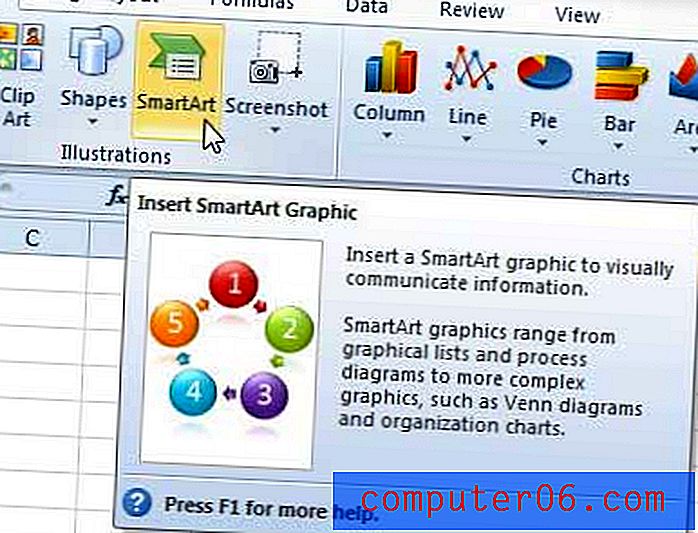
4. solis: loga kreisajā pusē esošajā kolonnā noklikšķiniet uz opcijas Piramīda, no centrālās kolonnas izvēlieties vēlamo piramīdas stilu un pēc tam noklikšķiniet uz pogas Labi loga apakšā.
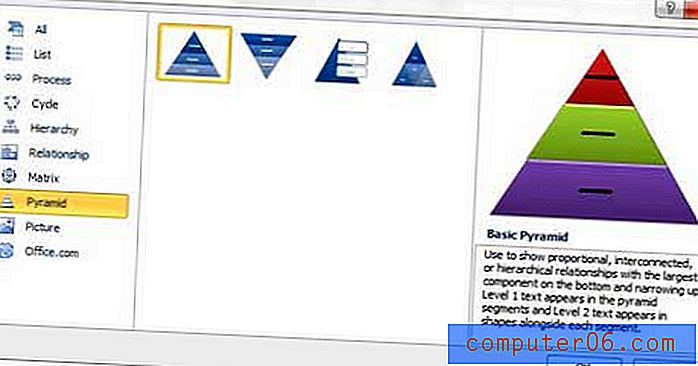
5. darbība: kolonnā pa kreisi no piramīdas noklikšķiniet uz aizzīmes punkta un pēc tam ierakstiet informāciju, kuru vēlaties parādīt piramīdas līmenī. Ņemiet vērā, ka piramīdas līmeņus var izdzēst, nospiežot Backspace taustiņu uz tastatūras, un piramīdas līmeņus varat pievienot, nospiežot Enter uz tastatūras.
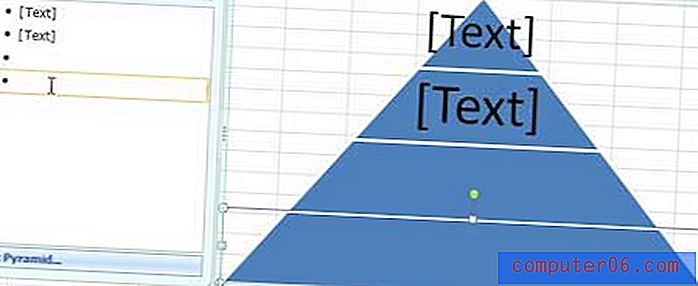
6. solis: Kad visa informācija, kas parādīsies piramīdā, ir pievienota, varat formatēt izskatu, veicot izmaiņas SmartArt rīku dizaina un formāta cilnēs loga augšpusē.
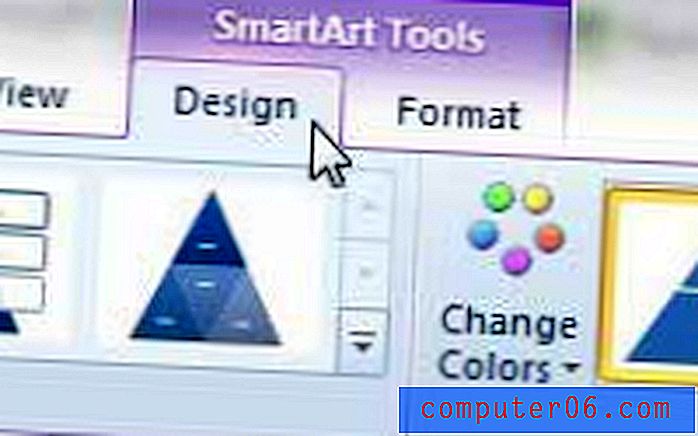
Noklikšķinot uz kādas no šīm cilnēm, loga augšpusē esošajā lentē tiks izveidota jauna horizontāla izvēlne. Izmantojiet šo izvēlņu iestatījumus, lai pielāgotu piramīdas izskatu un struktūru.



